Уведомления на iPhone 10 могут иногда быть назойливыми и мешать концентрации. Но не переживайте, вы можете легко отключить их с помощью нескольких простых шагов. В этой статье мы расскажем, как быстро и без лишних хлопот выключить уведомления на вашем iPhone 10.
Во-первых, чтобы отключить уведомления, вам нужно зайти в настройки вашего iPhone 10. На главном экране найдите иконку "Настройки" и нажмите на нее. Затем прокрутите вниз и найдите раздел "Уведомления".
В разделе "Уведомления" вы увидите список всех установленных на вашем iPhone 10 приложений. Если вы хотите отключить уведомления для конкретного приложения, просто нажмите на него в списке и переключите ползунок "Разрешить уведомления" в позицию "Выкл.". Если вы хотите полностью отключить уведомления для всех приложений, вы также можете нажать на переключатель "Разрешить уведомления" в верхней части экрана.
Помимо отключения уведомлений, в настройках iPhone 10 вы можете настроить их поведение. Вы можете выбрать вид уведомлений (с предварительным просмотром или без), установить звук и вибрацию, а также регулировать порядок отображения уведомлений. Эти параметры позволят вам настроить уведомления на вашем iPhone 10 так, чтобы они не отвлекали и не мешали вашей работе или отдыху.
Почему нужно отключить уведомления на iPhone 10
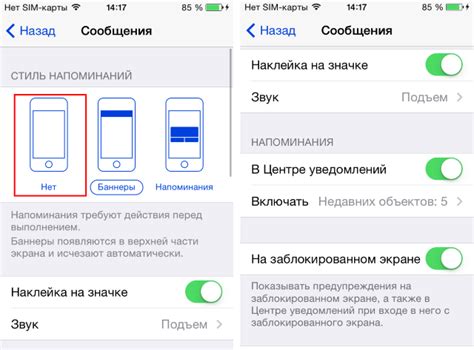
1. Повышение продуктивности. Время, которое мы тратим на проверку и отвлечение от работы из-за уведомлений, может серьезно снизить нашу эффективность. Отключение уведомлений позволяет нам сконцентрироваться на задачах и более продуктивно использовать время.
2. Сокращение стресса. Прерывающие уведомления могут вызывать стресс и беспокойство. Они могут дестабилизировать наше эмоциональное состояние и мешать нашему покою. Отключение уведомлений на iPhone 10 может помочь снизить уровень стресса и улучшить наше общее настроение.
3. Повышение концентрации. Уведомления на iPhone 10 могут отвлекать наше внимание и мешать нам сосредотачиваться на задаче или разговоре. Отключение уведомлений позволяет нам глубже погрузиться в текущую деятельность и быть более вовлеченными в процесс.
4. Защита личной жизни. Уведомления на iPhone 10 могут раскрывать нашу личную информацию и позволять другим людям узнавать о наших действиях. Отключение уведомлений помогает обеспечить приватность и защитить нашу личную жизнь.
5. Экономия заряда батареи. Уведомления на iPhone 10 потребляют энергию, что в конечном итоге снижает заряд батареи. Отключение уведомлений может помочь продлить время работы аккумулятора и уменьшить затраты на зарядку.
Важно помнить: отключение уведомлений не означает полное отсутствие информации. Вы всегда сможете проверить уведомления вручную, когда будете готовы и имеете на это время.
Опасности постоянных уведомлений на iPhone 10
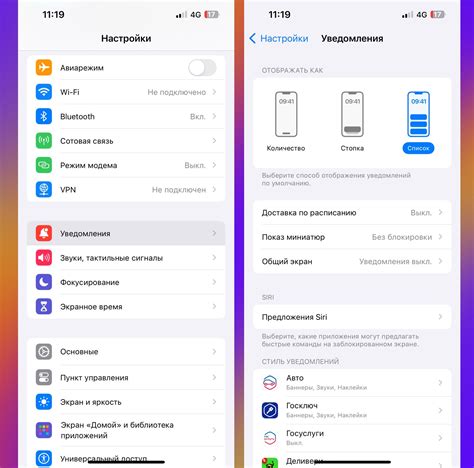
Постоянные уведомления на iPhone 10 могут привести к нескольким опасным последствиям:
- Отвлечение от задач и снижение производительности. Непрерывное появление уведомлений может значительно отвлекать вас от текущих дел, что приводит к снижению концентрации и производительности.
- Стресс и негативное влияние на психологическое состояние. Постоянные уведомления могут вызывать стресс и беспокойство, особенно если они связаны с негативными новостями или сообщениями.
- Зависимость от устройства. Отвлекающие уведомления могут способствовать развитию зависимости от смартфона, так как постоянное желание проверять их может привести к непрерывному использованию устройства.
- Снижение качества сна. Если уведомления постоянно разбуживают вас ночью, это может привести к нарушению сна и, как следствие, снижению вашего физического и психического здоровья.
Избегайте этих опасностей, отключая ненужные уведомления на вашем iPhone 10.
Как отключить уведомления на iPhone 10
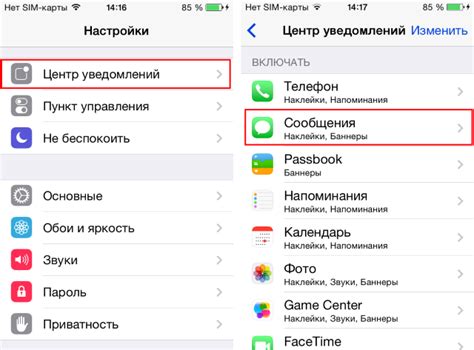
- Откройте настройки вашего iPhone 10, нажав на иконку "Настройки".
- Прокрутите вниз и нажмите на раздел "Уведомления".
- Выберите приложение, для которого вы хотите отключить уведомления.
- Переключите переключатель "Разрешить уведомления" в положение "Выкл".
Если вы хотите отключить уведомления для нескольких приложений, повторите шаги с 3 по 4 для каждого приложения.
Вы также можете персонализировать типы уведомлений, которые вы получаете от каждого приложения. Чтобы сделать это, нажмите на приложение в разделе "Уведомления", а затем настройте параметры уведомлений согласно вашим предпочтениям.
Отключение уведомлений на iPhone 10 поможет вам уменьшить количество отвлекающих уведомлений и сосредоточиться на более важных задачах. Если вы когда-нибудь захотите снова получать уведомления, просто вернитесь к настройкам "Уведомлений" и включите необходимые переключатели.
Шаги по отключению уведомлений на iPhone 10
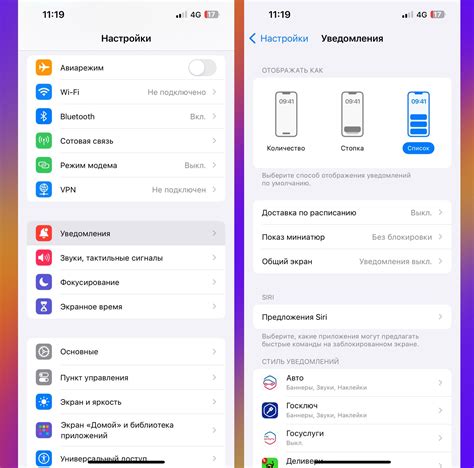
- Откройте настройки вашего iPhone 10, коснувшись иконки "Настройки" на главном экране.
- Пролистайте вниз и найдите в списке раздел "Уведомления".
- Выберите "Уведомления".
- Теперь вы увидите список всех приложений, установленных на вашем iPhone 10.
- Выберите приложение, уведомления которого вы хотите отключить.
- Настройте параметры уведомлений для выбранного приложения:
- Параметр "Разрешить уведомления" позволяет полностью отключить уведомления для данного приложения.
- Параметр "Звук" позволяет установить, будет ли приложение издавать звук при получении уведомления.
- Параметр "Оповещение на экране" позволяет показывать или скрывать уведомления на экране блокировки и/или навигационном экране.
Следуя этим простым шагам, вы сможете быстро и легко отключить уведомления на вашем iPhone 10. Таким образом, вы сможете контролировать, какие уведомления будут поступать на ваш телефон, и уберечь себя от ненужных отвлечений и помех.
Как отключить уведомления от конкретных приложений
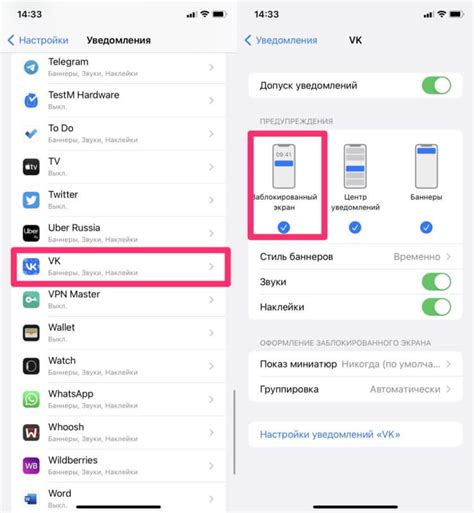
1. Откройте приложение "Настройки" на вашем iPhone 10.
2. Прокрутите вниз и нажмите на раздел "Уведомления".
3. Выберите приложение, от которого вы хотите отключить уведомления.
4. В данном разделе вы увидите различные настройки для уведомлений данного приложения.
5. Чтобы полностью отключить уведомления от выбранного приложения, сдвиньте переключатель "Разрешить уведомления" в положение "Отключено".
Примечание: Вы также можете настроить дополнительные параметры отображения уведомлений – звук, стиль, предварительные показы и многое другое – в данном разделе настроек уведомлений.
Теперь у вас есть полный контроль над уведомлениями от выбранных приложений на вашем iPhone 10. Вы можете легко отключить их или настроить по вашему усмотрению, чтобы упростить свою жизнь и быть менее отвлекаемым.
Как отключить уведомления на определенное время
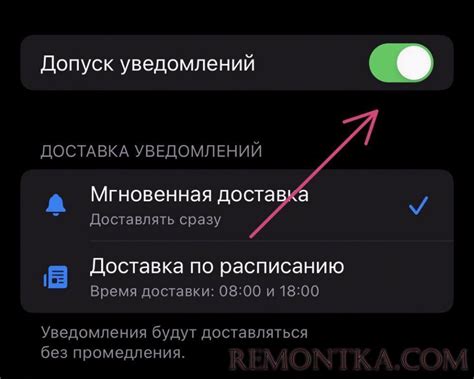
Если вы хотите временно отключить уведомления на своем iPhone 10, есть несколько способов сделать это:
- Перейдите в настройки телефона.
- Выберите пункт "Уведомления".
- Прокрутите вниз и найдите опцию "Не беспокоить".
- Нажмите на эту опцию, чтобы открыть дополнительные настройки времени "Не беспокоить".
- Выберите период времени, в котором вы хотите отключить уведомления. Вы можете выбрать "Вручную" и установить собственное время, или выбрать одну из доступных опций, таких как "Весь день" или "На ночь".
- После выбора периода времени, уведомления будут автоматически выключены на вашем устройстве в этот промежуток времени.
Чтобы включить уведомления снова, просто вернитесь в настройки "Не беспокоить" и отключите выбранную опцию или установите новое время.
Теперь вы знаете, как легко и быстро отключить уведомления на определенное время на своем iPhone 10. Это может быть полезно, когда вы хотите сконцентрироваться на работе, заниматься спортом или просто отдохнуть от постоянных прерываний.
Как отключить уведомления только на главном экране
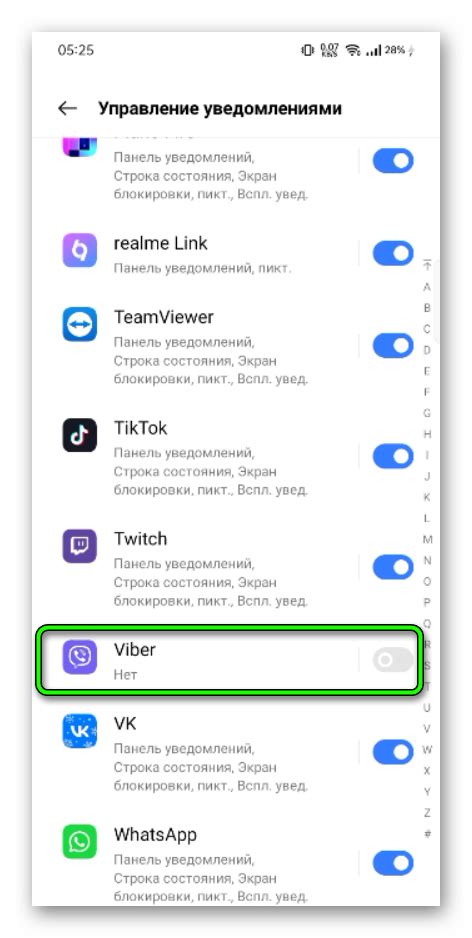
Уведомления на главном экране iPhone 10 могут быть достаточно назойливыми и отвлекающими. Однако, есть способ полностью отключить уведомления только на главном экране, чтобы сохранить концентрацию и не пропускать важные звонки или сообщения.
Для того чтобы отключить уведомления только на главном экране, следуйте простым шагам:
- Откройте настройки на вашем iPhone 10.
- Прокрутите вниз и выберите "Уведомления".
- В разделе "Уведомления" выберите приложение, уведомления которого вы хотите отключить на главном экране.
- В разделе "Стиль уведомления" выберите "Без подводки".
После выполнения этих шагов уведомления выбранного приложения не будут отображаться на главном экране iPhone 10. Однако, вы все равно будете получать звуковое оповещение и увидите уведомления на экране блокировки.
Если вы хотите полностью отключить уведомления для выбранного приложения, включая звуковые оповещения и уведомления на экране блокировки, вы можете просто выключить переключатель "Включить уведомления".
Таким образом, вы можете выборочно контролировать уведомления на главном экране вашего iPhone 10, чтобы максимально сосредоточиться на текущих делах и не быть ненужно отвлекаемыми.